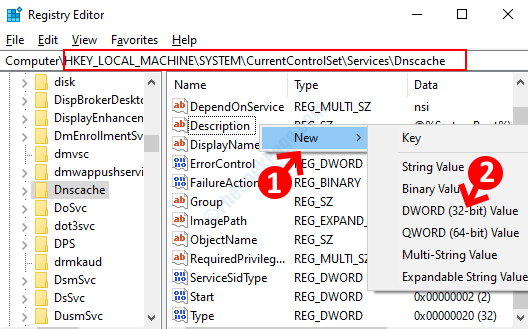StartupCheckLibrary.dll-filen er en systemfil som ligger i System32-mappen. Etter at du har installert en oppdatering på Windows, kan du se at denne feilmeldingen har dukket opp fra ingensteds - ‘Det oppsto et problem ved å starte StartupCheckLibrary.dll‘Feilmelding på datamaskinen din. Selve filen kan forårsake denne feilen hvis den er ødelagt i utgangspunktet. Prøv disse løsningene for å løse problemet på datamaskinen.
Fix 1 - Slett StartupCheck oppgave
Slett StartupCheckLibrary-oppgaven fra datamaskinen din for å løse dette problemet.
1. Trykk først på Windows-tast + S nøklene sammen.
2. Skriv inn “Oppgaveplanlegger”I søkefeltet og klikk på“Oppgaveplanlegger“.
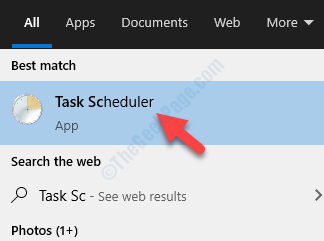
3. Når oppgaveplanleggeren åpnes, går du til dette stedet i venstre rute,
Oppgaveplanlegger> Microsoft> Windows> Application Experience
4. På høyre side, se etter “StartupCheckLibrary”Oppgave.
5. Høyreklikk deretter på den aktuelle oppgaven og klikk på “Slett”For å fjerne oppgaven fra systemet.
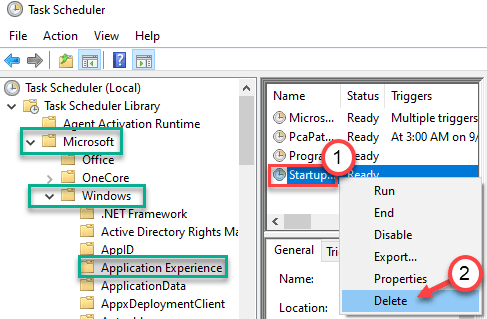
6. Etter det, gå til dette stedet -
Oppgaveplanlegger> Microsoft> Windows> WDI
7. På høyre side, se om du finner “SrvHost”Oppgave.
8. Hvis du finner den, høyreklikker du på den og klikker på “Slett”For å fjerne den.
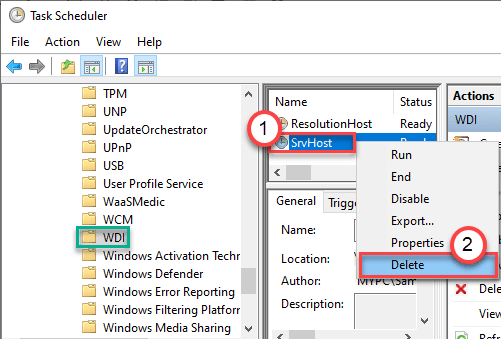
Når du har gjort alle disse, lukker du Oppgaveplanlegger-vinduet.
Fix 2 - Legg til dll-filen i ekskluderingslisten
Du kan legge til denne filen i listen over ekskluderinger, slik atStartupCheckLibrary.dll‘Filen skal ikke lenger karantene i fremtiden.
MERK- Vi har forklart trinnene i Windows Security. Hvis du har et eget antivirusprogram installert på systemet ditt, er metoden nesten like.
1. Trykk først på Windows-tast + S og skriv deretter inn ‘Windows-sikkerhet‘.
2. Deretter klikker du på “Windows-sikkerhet“.

3. Deretter klikker du påhjem-ikon ' og klikk deretter på “Virus- og trusselbeskyttelse“.

4. Bla ned i Windows-sikkerhetsvinduet for å finne Virus- og trusselbeskyttelse innstillinger.
5. Klikk deretter på “Administrer innstillinger“.
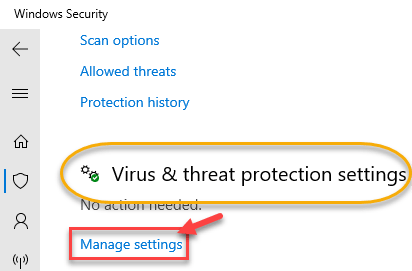
6. Klikk på "Legg til eller fjern unntak“.
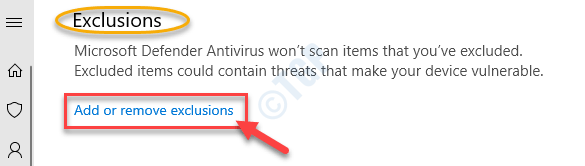
7. Rull ned til du identifisererUnntak‘Alternativ. Klikk på "Legg til en ekskludering“.
8. Velg rullegardinmenyen “Fil”Type.
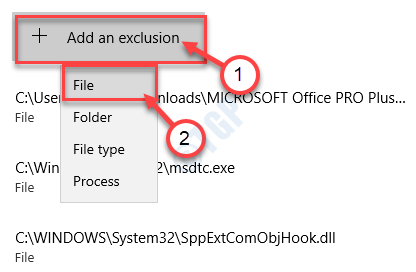
9. Nå, naviger til dette stedet -
C: \ Windows \ System32
10. Velg deretter “StartupCheckLibrary.dll”-Fil. Klikk på “Åpen“.
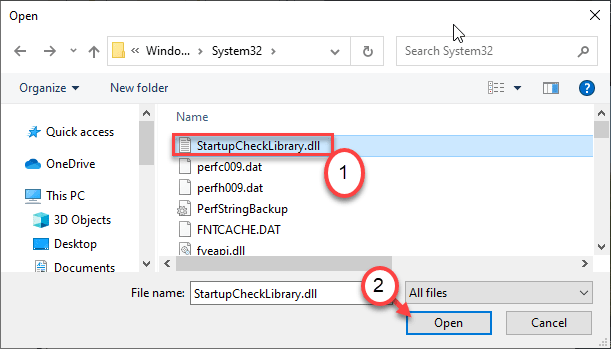
11. Du vil merke at søknaden har dukket opp i listen over ekskluderte applikasjoner.
Lukk Windows-sikkerhet vindu.
Dette vil sikre at Windows Security ikke setter filen 'StartupCheckLibrary.dll' i karantene fra datamaskinen din.
Fix 3 - Sjekk beskyttelseshistorikken
Noen ganger kan Windows-sikkerhet fjerne filen fra systemmappen.
1. Koble datamaskinen fra internett.
2. Skrive "Windows-sikkerhet”I søkefeltet nederst til venstre.
3. Deretter klikker du på “Windows Security ”.

4. I Windows Security klikker du på “Virus- og trusselbeskyttelse“.
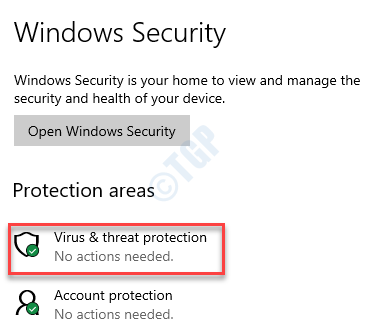
5. Klikk deretter på “Beskyttelseshistorie”For å sjekke om antivirusprogrammet har slettet dll-filen.
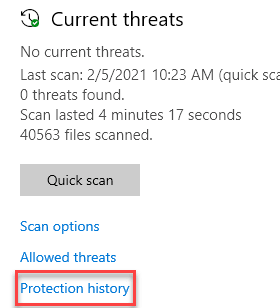
5. Hvis du serStartupCheckLibrary.dll‘I listen over filer i karantene er det to situasjoner du kan møte -
en. Hvis adressen til filen er på ‘C: \ Windows \ System32‘, Klikk på filen i karantene og klikk på“Handlinger“. Til slutt klikker du på “Tillat på enheten”For å tillate dll-filen på enheten.
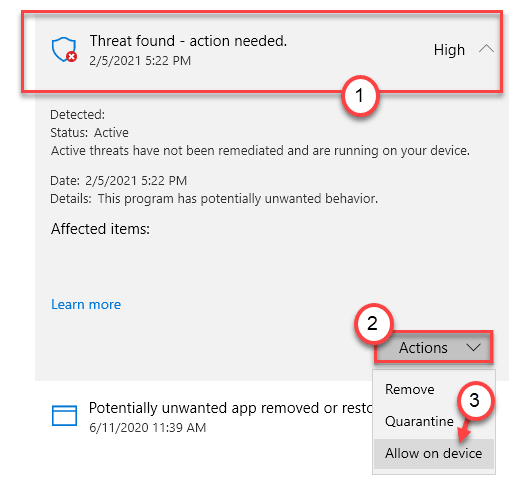
b. Hvis du ser at filen som er i karantene ikke kommer fra katalogen - ‘C: \ Windows \ System32‘, Det kan være skadelig programvare / trojan, og bedre å la den være der.
Dette vil gjenopprette dll til riktig sted.
Fix 4 - Bruk autokjør
Du kan bruke AutoRuns til å identifisere om StartupCheckLibrary kjører ved oppstart, og deaktivere det deretter.
1. Gå til dette nettsted.
2. Her, rull ned og klikk på “Last ned Autoruns og Autorunsc”For å laste ned verktøyet.
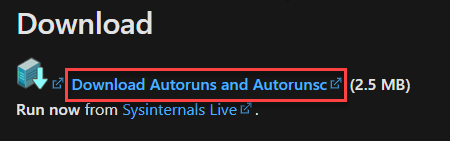
Når du har lastet ned pakken, lukker du nettleseren.
3. Ekstrakt den nedlastede “Autoruns”Pakke på et sted du ønsker,
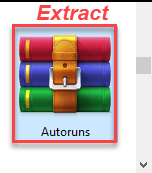
4. Når du har hentet filen, går du til stedet der du har hentet den.
5. Høyreklikk på “Autoruns64”(Hvis du bruker en 64-bit Windows) og klikk deretter på “Kjør som administrator“.
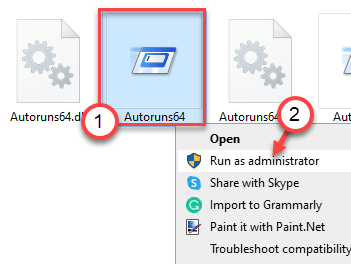
Merk-
Hvis du bruker et 32-biters system, Høyreklikk på “Autoruns”Og deretter klikker du på“Kjør som administrator“.
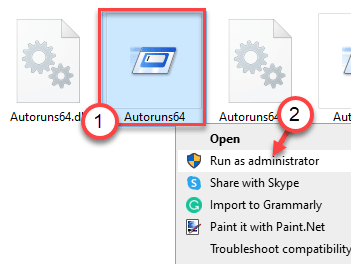
6. I AutoRuns lisensavtale vindu, klikk på “Bli enige”Å godta lisensavtalen.
7. Først når Autoruns skjermbildet vises, klikk på ruten ved siden av “Filter:”
8. Så skriv "StartupCheckLibrary”I boksen for å se listen over prosesser som bruker dll.
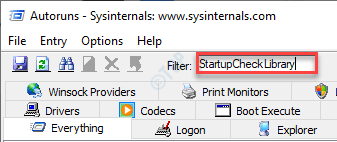
8. Når du har sett prosessene, Høyreklikk på prosessen som bruker dll-filen, og klikk deretter på “Slett”For å slette den.
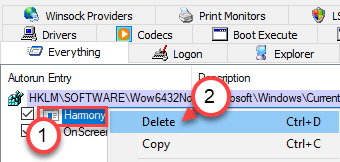
Når du har slettet prosessen fra datamaskinen, lukker du Autoruns vindu.
Omstart din datamaskin.
Fix 5 - Avinstaller Windows Update
Den nylige Windows Update kan forårsake dette problemet på datamaskinen din.
Trinn 1 - Avinstaller eldre Windows Update
1. Trykk først på Windows-tast + R nøklene sammen.
2. Skriv deretter inn “appwiz.cpl”Og klikk på“OK“.

3. Etter at vinduet Program og funksjoner åpnes, klikker du på “Vis installerte oppdateringer“.
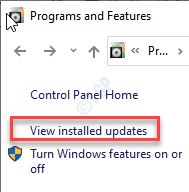
4. Nå er det bare å bla nedover for å finne ut den siste oppdateringen som kan ha forårsaket problemet.
5. Høyreklikk på den og klikk på “Avinstaller“.
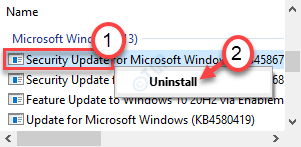
Dette vil avinstallere oppdateringen fra datamaskinen din. Omstart din datamaskin.
Trinn - 2 Installer oppdateringen fra MCT
1. Bare gå til Nedlasting av Microsoft-programvare side.
2. Deretter klikker du på “Last ned verktøyet nå“.
3. Velg et sted å lagre filen, og klikk deretter på “Lagre”For å lagre pakken.
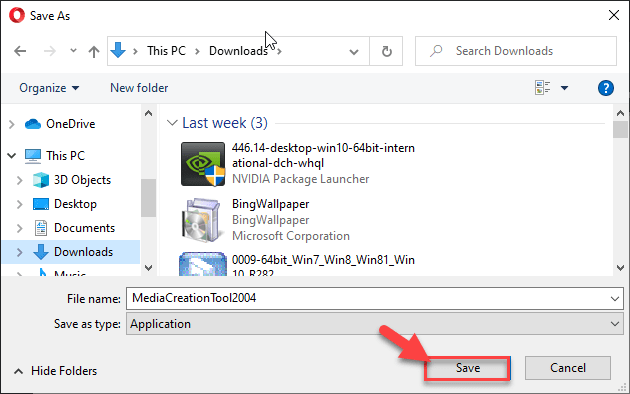
4. Når nedlastingsprosessen er fullført, går du til filplasseringen.
5. Deretter, Dobbeltklikkpå “MediaCreationTool2004“.
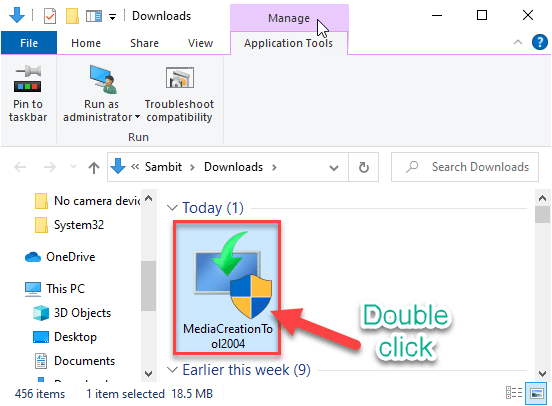
6. Klikk på “Aksepterer”For å godta vilkårene.
7. Klikk på alternativknappen ved siden av, “Oppgrader denne PC-en nå“.
8. Klikk deretter på “Neste”For å starte prosessen med oppgradering.
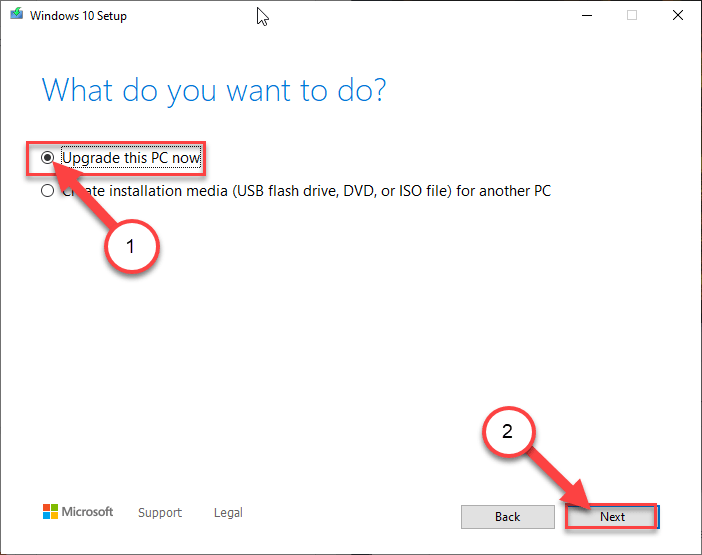
Dette laster ned den nyeste versjonen av Windows for datamaskinen din og installerer den. Datamaskinen din kan starte på nytt noen ganger.
Du ser ikke feilmeldingen lenger.
Fix 6 - Kjør SFC-sjekk
Ettersom dette involverer en systemfil, bør du løse problemet ved å kjøre en systemfilkontroll.
1. Først må du skrive “cmd”I søkefeltet.
2. Høyreklikk deretter på “Ledeteksten”Og klikk på“Kjør som administratorer“.

3. Skriv deretter inn denne koden og trykk Tast inn for å kjøre skannene for systemfilkontrollen.
sfc / scannow

Denne sjekken skal løse problemet på datamaskinen din. Omstart systemet en gang.
Dette bør løse problemet på datamaskinen din.
Dette bør løse problemet på datamaskinen din.